1.首先,您需要为余额图表创建一个新的空白模板,这在其他视图中无法实现。
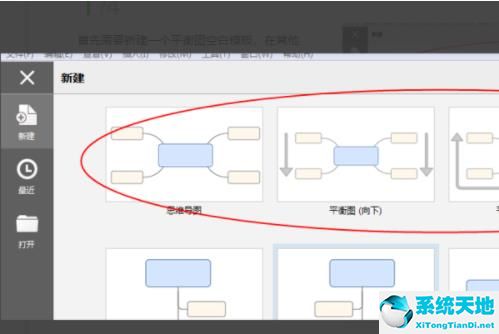 2,然后在界面中随意添加一些子主题。
2,然后在界面中随意添加一些子主题。
: 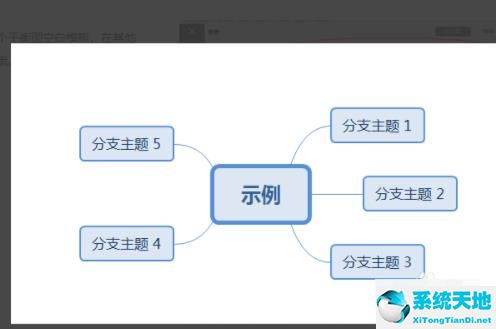 3.在菜单栏中找到修改,并从下拉菜单中选择允许自由位置。
3.在菜单栏中找到修改,并从下拉菜单中选择允许自由位置。
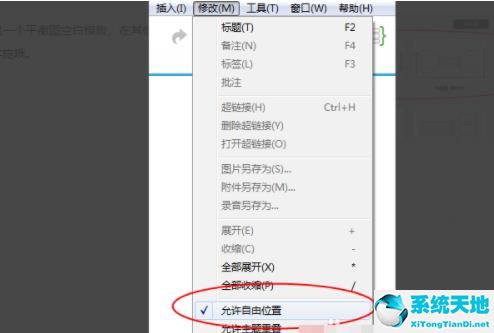 4,检查后,您可以随意拖动主题,到任何您想要的地方,从而调整间距。
4,检查后,您可以随意拖动主题,到任何您想要的地方,从而调整间距。
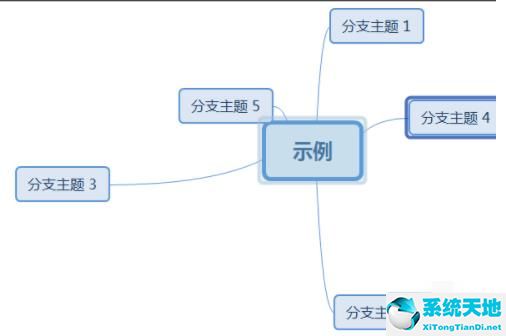 上面我分享了xmind思维导图增加间距的操作方法。有需要的朋友应该来看看这篇文章。
上面我分享了xmind思维导图增加间距的操作方法。有需要的朋友应该来看看这篇文章。
1.首先,您需要为余额图表创建一个新的空白模板,这在其他视图中无法实现。
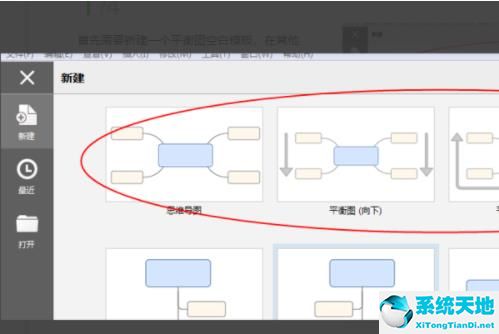 2,然后在界面中随意添加一些子主题。
2,然后在界面中随意添加一些子主题。
: 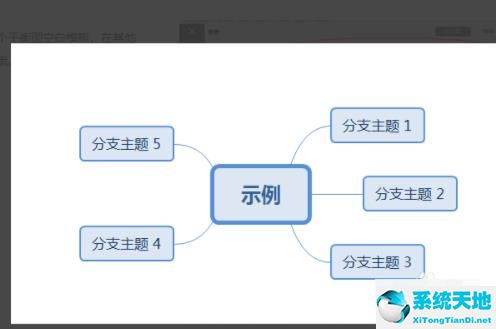 3.在菜单栏中找到修改,并从下拉菜单中选择允许自由位置。
3.在菜单栏中找到修改,并从下拉菜单中选择允许自由位置。
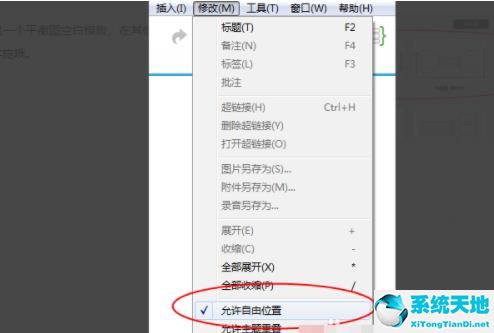 4,检查后,您可以随意拖动主题,到任何您想要的地方,从而调整间距。
4,检查后,您可以随意拖动主题,到任何您想要的地方,从而调整间距。
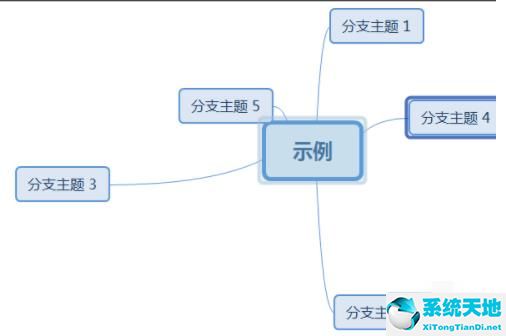 上面我分享了xmind思维导图增加间距的操作方法。有需要的朋友应该来看看这篇文章。
上面我分享了xmind思维导图增加间距的操作方法。有需要的朋友应该来看看这篇文章。